Dolphin Emulator je open-source a multiplatformový projekt, ktorý patrí medzi populárne herné emulátory pre PC. Je vysoko kompatibilný s rôznymi platformami a umožňuje vám hrať vaše obľúbené hry Gamecube a Wii na počítači so systémom Linux. Dolphin je k dispozícii pre Windows, Linux, macOS a Android.
V tomto príspevku si ukážeme, ako nainštalovať a spustiť emulátor Dolphin v systéme Linux. Naša distribúcia, ktorú si v tejto príručke vyberieme, je Ubuntu 18.04 LTS.
Vlastnosti delfína
Posledným vydaním emulátora Dolphin je verzia 5.0. Podporuje rôzne funkcie, ktorých cieľom je zlepšiť celkový výkon tejto aplikácie.
- Vysokorýchlostná emulácia procesora kvôli zlepšeniu presnosti
- Uľahčuje prepisovanie zvuku a ďalší pokrok
- Čistá hra je prepracovaná.
- Uľahčuje prepísanie emulovaných hodín procesora
- Vylepšenie ukladania zvuku a videa je vylepšené.
- Ľahšie rozpoznávanie rušných slučiek.
- Výhradná podpora priečinka na pamäťovú kartu. Zdieľanie je jednoduchšie a pamäťová karta sa napriek vykonaným uloženiam nikdy nezaplní.
Hardvérové a systémové požiadavky
- Operačný systém Ubuntu
- CPU so štyrmi jadrami a vysokým taktom. Pre hlavné emulačné vlákno sa používajú dve jadrá, jedno jadro pre ostatné úlohy a posledné jadro pre spustenie úloh na pozadí a operačného systému bez toho, aby zasahovali do zdrojov emulátora.
- 4 GB RAM na uľahčenie požadovanej rýchlosti emulácie.
- Direct 3D 10 / Open GL 3
Ako nainštalovať Dolphin cez PPA
Tip: V čase písania tohto článku vývojár neuverejnil Ubuntu 20.Súbor s vydaním 04 LTS (Focal Fossa). Z tohto dôvodu sa môže stať, že po úspešnom pridaní PPA pri pokuse o vykonanie príkazu na aktualizáciu sa zobrazí chyba: „http: // ppa.launchpad.net / dolphin-emu / ppa / ubuntu focal Release 404 nenájdené [IP: 91.189.95.83 80].„Ak používate Ubuntu 20.04 (Focal Fossa), bolo by skvelé skontrolovať, či máte Distro súbor vydania cez tento odkaz.
- Spustite terminál pomocou klávesových skratiek Ctrl + Alt + T.
- Pridajte do svojho systému Dolphin PPA spustením príkazu uvedeného nižšie v termináli
sudo apt-add-repository ppa: dolphin-emu / ppa

Pridajte PPA Po výzve zadajte svoje heslo Ubuntu a stlačte
Zadajteaby ste potvrdili pridanie balíka Dolphin do vášho systému. - Aktualizujte svoj systém a uložte zmeny v úložisku spustením príkazu update nižšie:
sudo apt aktualizácia
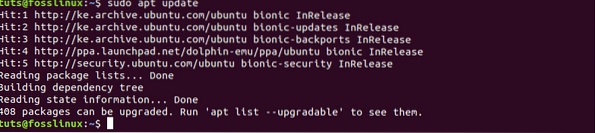
aktualizujte svoj systém Váš systém Ubuntu je teraz pripravený na inštaláciu programu Dolphin.
- Vykonajte nasledujúci príkaz vo svojom termináli a nainštalujte Dolphin:
sudo apt nainštalovať dolphin-emu
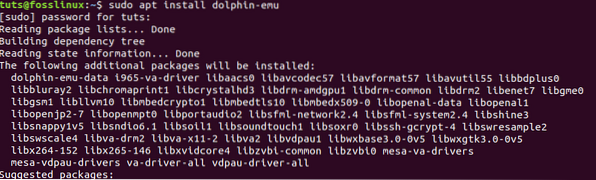
Ak sa inštalácia úspešne dokončí, mali by ste byť schopní spustiť Dolphin z ponuky aplikácií.
Inštalácia Dolphin cez Snap
- Povoľte snímky v systéme Ubuntu spustením nasledujúceho príkazu:
aktualizácia sudo apt
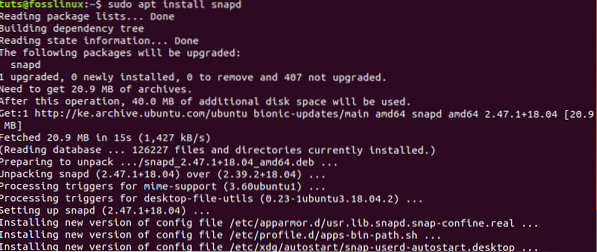
Po nainštalovaní správcu balíkov Snap môžete pokračovať v inštalácii Dolphin Emulator pomocou nasledujúceho príkazu:
sudo snap nainštalovať emulátor delfínov

Ak sa inštalácia úspešne dokončí, mali by ste byť schopní spustiť Dolphin z ponuky aplikácií.
Zahrajte si hru s emulátorom delfínov
Krok 1. Ak chcete začať používať program Dolphin, prejdite do ponuky Aplikácie a otvorte program Dolphin Emulator.
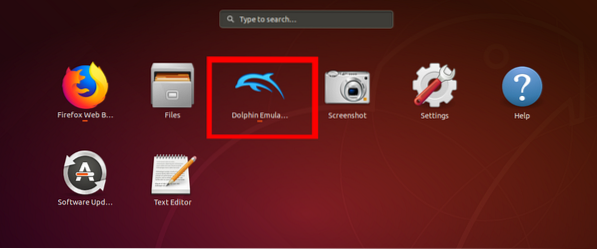
Krok 2. Otvorí sa okno Dolphin Emulator. Uvidíte vyskakovacie okno s informáciou, že Dolphin bude zhromažďovať údaje o celkovom výkone aplikácie. Kliknite 'ÁNO' prijať alebo „NIE“ odmietnuť zdieľaním akýchkoľvek údajov.
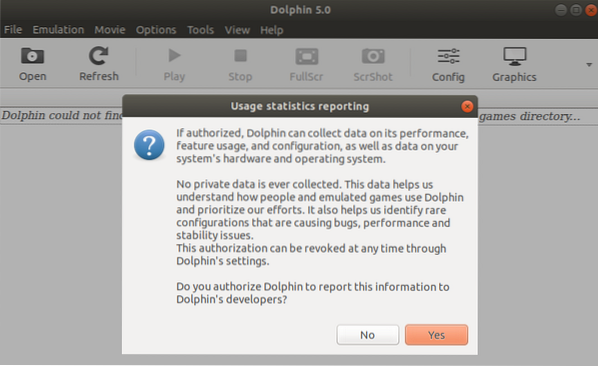
Dolphin predstavuje celkom čisté a ľahko ovládateľné okno. Máte tlačidlo Otvoriť, ktoré vám umožňuje otvárať vaše hry, a niekoľko ovládacích prvkov, pomocou ktorých môžete plynúť plynulé hranie hier. Úplne vpravo máte nastavenia grafiky a ovládača.
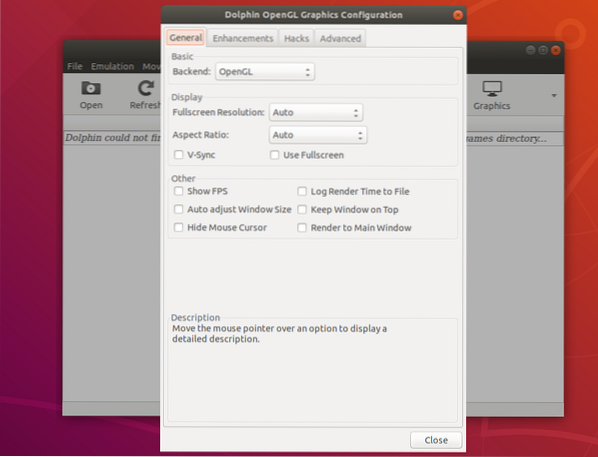
Ak si chcete zahrať hru s Dolphinom, musíte si najskôr do počítača stiahnuť herný súbor Wii alebo Gamecube. Potom kliknite na tlačidlo Otvoriť a vyberte svoj herný súbor. Dolphin podporuje rôzne prípony súborov, vrátane súborov elf, dol, iso, gcm, ciso, wbfs, gcz, wad a všetkých súborov Gamecube a Wii.
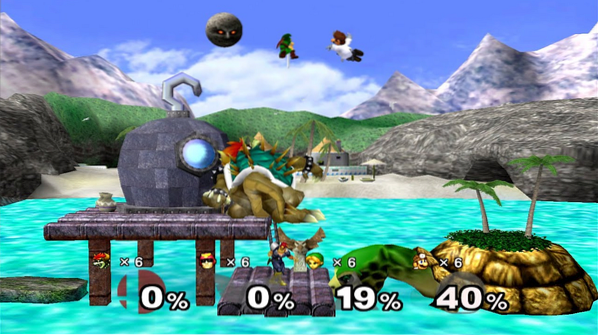
Akonáhle vyberiete svoj herný súbor, Dolphin otvorí hru v novom okne a môžete ju hrať, akoby ste používali Gamecube alebo Wii. Ukladá tiež vaše herné dáta a môžete pokračovať tam, kde ste odišli.
Ako odinštalovať Dolphin
Pozrime sa na dva spôsoby odstránenia / odinštalovania Dolphin Emulator z vášho systému Ubuntu.
-
Odinštalujte Dolphin Emulator pomocou Snapu
Ak ste nainštalovali Dolphin pomocou správcu balíkov Snap, vykonajte nasledujúci príkaz:
sudo snap remove delphin-emulator

-
Odinštalujte Dolphin Emulator pomocou APT
Ak ste si nainštalovali Dolphin cez PPA, postupujte takto:
1. Spustením príkazu nižšie odstráňte delfína vo vašom systéme Ubuntu.
sudo apt odstrániť delphin-emu
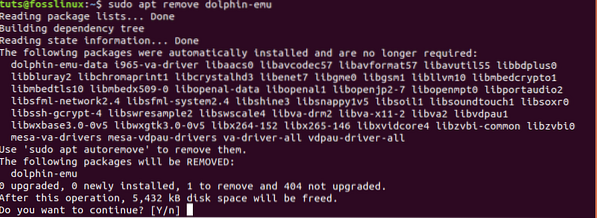
2. Ak chcete odstrániť konfiguračný a dátový súbor, vykonajte nasledujúci príkaz:
sudo apt purge dolphin-emu-data
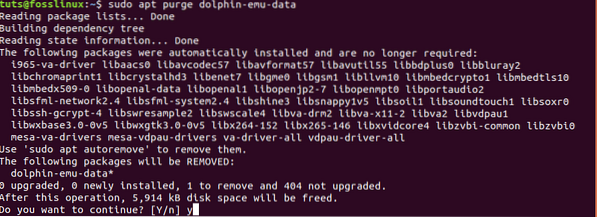
Možné chyby, ktoré by sa mohli vyskytnúť pri odinštalovaní Dolphinu, sú:
- Nemáte dostatočný prístup na odinštalovanie programu Dolphin. To sa stane, keď používateľ nemá oprávnenie správcu na odinštalovanie programu. V takom prípade použite
sudopríkaz. - Nie všetky súbory sa úspešne odinštalovali z dôvodu ukončenia procesu pred dokončením.
- Odinštalovanie programu Dolphin je zastavené pomocou otvoreného súboru, ktorý ho možno používa.
Záver
Vďaka nastaveniu Dolphin a spusteniu vo vašom systéme Ubuntu ste teraz pripravení vychutnať si úžasné hry z najnovších konzol Nintendo - Wii a Gamecube. Tento emulátor vám navyše ponúka množstvo funkcií a nastavení, ktoré vám pomôžu vylepšiť vaše hry a vylepšiť váš herný zážitok. Ak narazíte na problémy alebo chyby pri inštalácii, neváhajte kliknúť na komentáre nižšie. Inak sa bavte hraním hier Wii a Gamecubes na systéme Linux.
 Phenquestions
Phenquestions


